Sơ đồ tư duy là một công cụ hữu ích giúp bạn sắp xếp thông tin, brainstorm ý tưởng và ghi nhớ kiến thức hiệu quả. Với Canva, bạn có thể dễ dàng tạo ra những sơ đồ tư duy đẹp mắt và ấn tượng mà không cần kiến thức chuyên môn về thiết kế. Công Ty Quảng Cáo Marketing Online Limoseo sẽ hướng dẫn bạn cách tạo sơ đồ tư duy trên Canva từng bước chi tiết, từ khâu chọn mẫu đến chỉnh sửa và chia sẻ.
MỤC LỤC
1. Lợi ích khi tạo sơ đồ tư duy trên Canva
1.1. Dễ dàng sử dụng:
- Canva cung cấp giao diện trực quan và đơn giản, giúp bạn dễ dàng tạo và chỉnh sửa sơ đồ tư duy mà không cần kiến thức chuyên môn về thiết kế.
- Kéo thả các yếu tố, thay đổi màu sắc, phông chữ và bố cục chỉ với vài cú nhấp chuột.
1.2. Tiết kiệm thời gian:
- Canva cung cấp nhiều mẫu sơ đồ tư duy có sẵn cho nhiều mục đích khác nhau.
- Bạn có thể sử dụng các mẫu này để tiết kiệm thời gian và bắt đầu tạo sơ đồ tư duy ngay lập tức.
1.3. Miễn phí:
- Canva cung cấp phiên bản miễn phí với đầy đủ các công cụ cơ bản để tạo sơ đồ tư duy.
- Bạn có thể nâng cấp lên phiên bản trả phí để sử dụng thêm nhiều mẫu thiết kế, hình ảnh và tính năng nâng cao.
1.4. Tăng hiệu quả học tập và làm việc:
- Sơ đồ tư duy giúp bạn sắp xếp thông tin một cách khoa học và logic, dễ dàng ghi nhớ và ôn tập.
- Sử dụng sơ đồ tư duy để brainstorm ý tưởng, giải quyết vấn đề và đưa ra quyết định hiệu quả.
1.5. Tăng tính thu hút:
- Canva cung cấp nhiều công cụ chỉnh sửa nâng cao giúp bạn tạo ra những sơ đồ tư duy đẹp mắt và ấn tượng.
- Sử dụng hình ảnh, biểu tượng và hiệu ứng để thu hút sự chú ý và làm nổi bật các ý tưởng chính.
1.6. Chia sẻ và cộng tác:
- Chia sẻ sơ đồ tư duy qua email, mạng xã hội hoặc liên kết trực tiếp.
- Mời người khác cộng tác chỉnh sửa để cùng hoàn thiện sơ đồ.

2. Cách tạo sơ đồ tư duy trên Canva
Cách tạo sơ đồ tư duy trên Canva:
2.1. Mở Canva:
- Truy cập Canva trên máy tính hoặc thiết bị di động.
- Đăng nhập tài khoản Canva của bạn (hoặc tạo tài khoản mới nếu chưa có).
2.2. Tìm kiếm mẫu sơ đồ tư duy:
- Nhập “Sơ đồ tư duy” vào thanh tìm kiếm.
- Lựa chọn từ nhiều mẫu sơ đồ tư duy có sẵn, phù hợp với nhu cầu và sở thích của bạn.
2.3. Tùy chỉnh mẫu:
- Thay đổi nội dung văn bản trong các nhánh của sơ đồ.
- Thêm nhánh mới bằng cách sử dụng các công cụ vẽ và hình khối.
- Chỉnh sửa màu sắc, phông chữ, kích thước theo ý muốn.
- Tải lên hình ảnh hoặc biểu tượng để minh họa cho nội dung.
2.4. Lưu và chia sẻ:
- Nhấp vào nút “Tải xuống” để lưu sơ đồ tư duy dưới dạng hình ảnh hoặc PDF.
- Chia sẻ sơ đồ tư duy qua email, mạng xã hội hoặc liên kết trực tiếp.
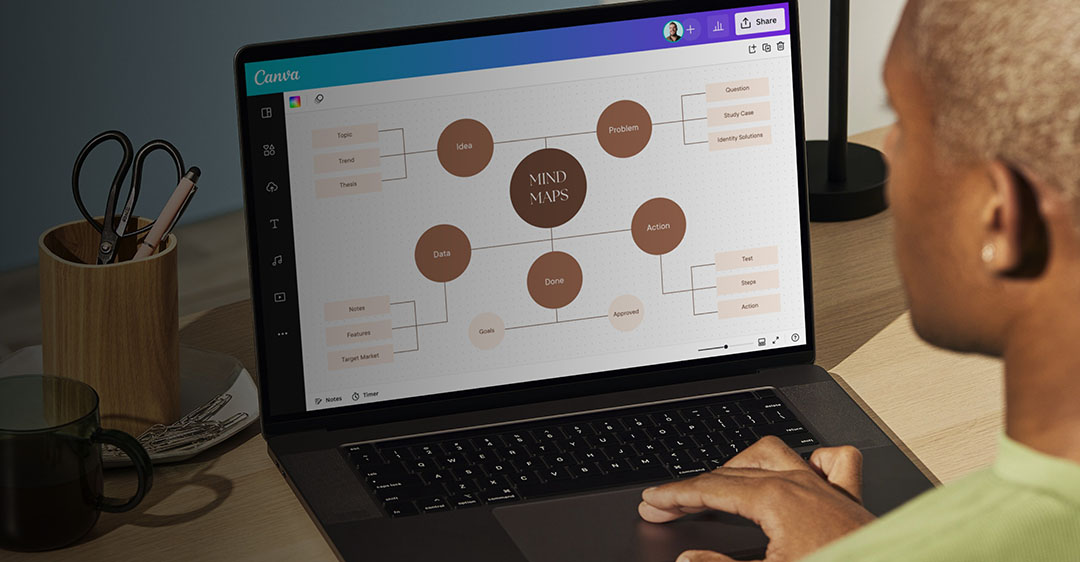
3. Mẹo sử dụng cách tạo sơ đồ tư duy trên Canva hiệu quả
3.1. Lựa chọn mẫu phù hợp:
- Canva cung cấp nhiều mẫu sơ đồ tư duy đa dạng cho nhiều mục đích khác nhau như: học tập, công việc, brainstorm ý tưởng, v.v.
- Chọn mẫu có bố cục phù hợp với nội dung và mục đích của bạn.
3.2. Sử dụng màu sắc và phông chữ hợp lý:
- Màu sắc và phông chữ đóng vai trò quan trọng trong việc thu hút sự chú ý và làm nổi bật các ý tưởng chính.
- Sử dụng màu sắc tươi sáng nhưng hài hòa, phông chữ dễ đọc và phù hợp với chủ đề.
3.3. Bố cục rõ ràng và logic:
- Sắp xếp các nhánh của sơ đồ tư duy một cách khoa học và logic.
- Sử dụng các đường nối và hình khối để thể hiện mối quan hệ giữa các ý tưởng.
3.4. Hình ảnh và biểu tượng:
- Thêm hình ảnh và biểu tượng để minh họa cho nội dung, giúp người xem dễ hiểu và ghi nhớ thông tin tốt hơn.
- Chọn hình ảnh chất lượng cao và phù hợp với chủ đề.
3.5. Tận dụng các công cụ chỉnh sửa:
- Canva cung cấp nhiều công cụ chỉnh sửa nâng cao như: thêm hiệu ứng, thay đổi bố cục, chỉnh sửa ảnh, v.v.
- Sử dụng các công cụ này để tạo điểm nhấn và tăng tính thu hút cho sơ đồ tư duy.
3.6. Chia sẻ và cộng tác:
- Chia sẻ sơ đồ tư duy qua email, mạng xã hội hoặc liên kết trực tiếp.
- Mời người khác cộng tác chỉnh sửa để cùng hoàn thiện sơ đồ.
4. Các phím tắt hỗ trợ sử dụng cách tạo sơ đồ tư duy trên Canva
4.1. Phím tắt chung:
- Ctrl/Cmd + Z: Hoàn tác thao tác trước.
- Ctrl/Cmd + Y: Làm lại thao tác đã hoàn tác.
- Ctrl/Cmd + C: Sao chép.
- Ctrl/Cmd + V: Dán.
- Ctrl/Cmd + X: Cắt.
- Ctrl/Cmd + A: Chọn tất cả.
- Ctrl/Cmd + D: Sao chép bản.
- Ctrl/Cmd + F: Tìm kiếm.
- Ctrl/Cmd + S: Lưu.
- Ctrl/Cmd + P: In.
4.2. Phím tắt dành riêng cho sơ đồ tư duy:
- Ctrl/Cmd + Shift + Z: Thêm nhánh mới.
- Ctrl/Cmd + Shift + X: Xóa nhánh.
- Ctrl/Cmd + Shift + C: Chỉnh sửa nội dung nhánh.
- Ctrl/Cmd + Shift + M: Di chuyển nhánh.
- Ctrl/Cmd + Shift + L: Thay đổi màu sắc nhánh.
- Ctrl/Cmd + Shift + F: Thay đổi phông chữ nhánh.
- Ctrl/Cmd + Shift + E: Thêm hình ảnh vào nhánh.
- Ctrl/Cmd + Shift + B: Thêm biểu tượng vào nhánh.
Công Ty Quảng Cáo Marketing Online Limoseo hy vọng với cách tạo sơ đồ tư duy trên Canva chi tiết trên, bạn đã có thể tự tin tạo ra những sơ đồ tư duy đẹp mắt và ấn tượng trên Canva. Bạn có thể tham khảo thêm các bài viết khác trên website của chúng tôi để học hỏi thêm nhiều mẹo và thủ thuật hữu ích về Canva.

